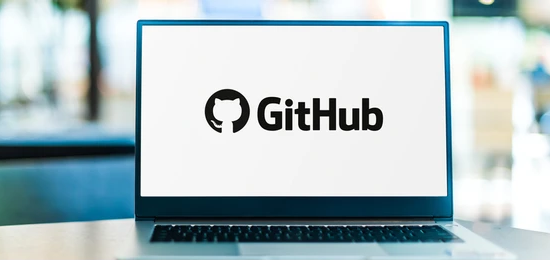
GitHub pareltjes
- February 13, 2023
- 0
In je favoriete blad vind je alle mogelijke open source software. Een schitterende plek om open source software te ontdekken is GitHub. GitHub is een platform waar programmeurs, maar ook bedrijven, software kunnen plaatsen. Het is gebouwd rond het Git-versie beheer tool.
Auteur: Arjan ten Hoopen | Gepubliceerd in Linux Magazine 3 – 2021
In dit artikel laten we je wat pareltjes zien die we gevonden hebben op GitHub.
duf
Duf staat voor Disk Usage/Free utility. En dat is precies wat het doet, het doel van de makers van duf is “een betere df”. De tool zelf kun je downloaden vanaf hun project website op GitHub (zie Links). Voor de diverse distributies zijn er diverse packages die je kunt downloaden. De meest eenvoudige manier is door gebruik te maken van snap (zorg wel dat je de snap daemon geïnstalleerd hebt), gebruik sudo snap install duf-utility om duf te downloaden.
Het is, net als df, een commando regel tool, dus type duf op de commando regel en zie wat het je presenteert. Vergelijk dit eens met de output van df. Het is eye candy en ik hou daar wel van. Met duf -h vind je alle mogelijke opties. Het tool duf blijft bij mij op het systeem staan!
KDiskMark
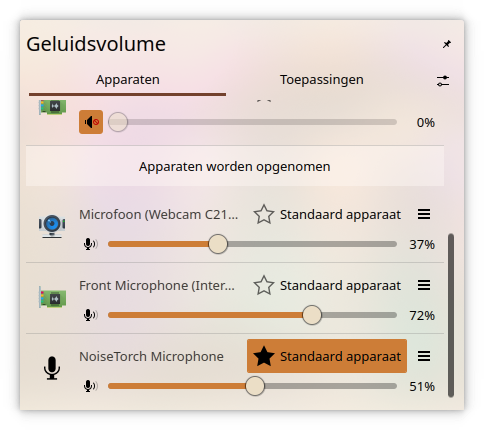
De makers van KDiskMark wilden een disk benchmark tool maken voor zowel “ouderwetse” schijven als SSD’s. De source code kun je downloaden en compileren, maar er zijn ook diverse packages waaronder een snap image (zie Links). Download het pakket dat overeenkomt met je distributie en installeer het met je package manager. Er zijn geen afhankelijkheden met KDE, echter er is wel een afhankelijkheid met het (GitHub) project fio (Flexible I/O Tester). Deze kun je ook downloaden van GitHub en compileren maar de meeste distributies hebben fio al in hun repositories opgenomen. Dus voor je fio gaat downloaden, kijk eerst even of je haar via de normale weg, dus via je package manager, kunt installeren. Start de tool en een fraaie UI wordt weergegeven. Je kunt aan geven hoe vaak een bepaalde hoeveelheid data getest moet worden op een disk. Ook kun je nog een bepaald profiel kiezen. Laat het los op je schijven en zie de verschillen. Al met al een prachtige tool, maar zoals wel vaker bij prachtige tools, gemaakt door geniale programmeurs; ze hebben een
hekel aan documentatie. Een beetje meer documentatie zou hier echt geen overbodige luxe zijn.
NoiseTorch
In de coronatijd is het vergaderen min of meer gestandaardiseerd op Zoom/Teams/Skype. Allemaal prachtige oplossingen die toegankelijk zijn voor iedereen. Meestal ook nog gratis (wie is dan het product?) of op kosten van je werkgever. Maar je hebt al snel door dat je een microfoon gebruikt die veel achtergrondgeluid, of ruis produceert die anderen mogelijk storend vinden. Mocht je je dat afvragen, kijk dan eens naar NoiceTorch. NoiceTorch doet precies wat je verwacht, het haalt de ruis en/of achtergrondgeluiden weg. Download NoiceTorch naar je harde schijf en pak haar, met behoud van submappen, in je huidige map uit. Mogelijk dat je geen bestanden ziet, dit komt omdat alle bestanden in een .local map worden geplaatst. Verplaats .local naar local en je ziet alle bestanden. In de bin map staat de executable en onder share staat nog een desktopbestand dat je kunt gebruiken en een icoon voor de nodige eye candy.
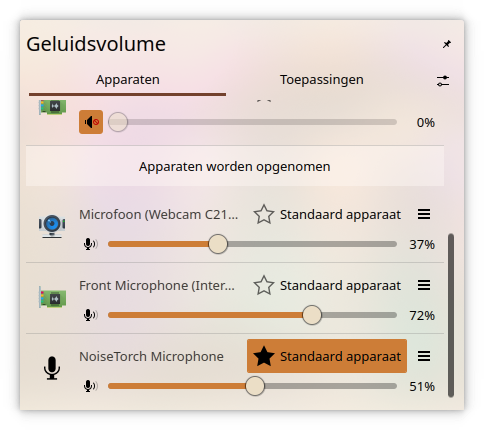
Hoe ga je te werk? Start de executable noisetorch en een simpel, maar misschien wat grote, interface wordt geopend. In deze interface selecteer je de microfoon waarvoor noisetorch actief moet worden. Door vervolgens op de [Load NoiseTorch] knop te drukken, en je geeft het wachtwoord voor root, is noisenorch actief. De bestaande knop is vervangen door twee andere knoppen, je kunt nu noisetorch unloaden of reloaden. Kijk bij je invoer apparaten je vindt een noisetorch microfoon. Gebruik deze microfoon in je applicatie waar je de achtergrondgeluiden of ruis wil onderdrukken.
Vele ontwikkelaars vragen een vrije gift, of een kop koffie of thee als je hun software gebruikt. De ontwikkelaar wil graag dat je een patron wordt. Ben je eenmaal een patron, dan kun je ook de optie Filter Headphones gebruiken. Die doet hetzelfde als bij de microfoon, echter nu wordt ruis en achtergrond geluiden gefilterd in het weergavekanaal. Ik kon het niet laten om de optie eens aan te zetten. Ik kreeg vervolgens een glimlach om mijn gezicht en voelde me ook een beetje slecht (juridisch vereist). Kun jij je ook iet beheersen?
Pulse Effects
Neem een gemiddelde stereo, je stopt er wat muziek in en via de luidsprekers komt de muziek eruit. Tevens heb je meestal de mogelijkheid om de hoge tonen en lage tonen nog bij te stellen. Heb je wat meer geïnvesteerd in je stereo, dan kun je je muziek laten horen alsof je in een (virtuele) kathedraal staat (met dank aan Digital Sound Processing). Waarom is dat er nu niet voor de computer? Die is er nu: PulseEffects! De Pulse Audio server zorgt ervoor dat je je muziek hoort en door PulseEffects hierin op te nemen krijg je een scala aan tools tot je beschikking. Je kunt de muziek nu zo te laten horen zoals jij dat wil.
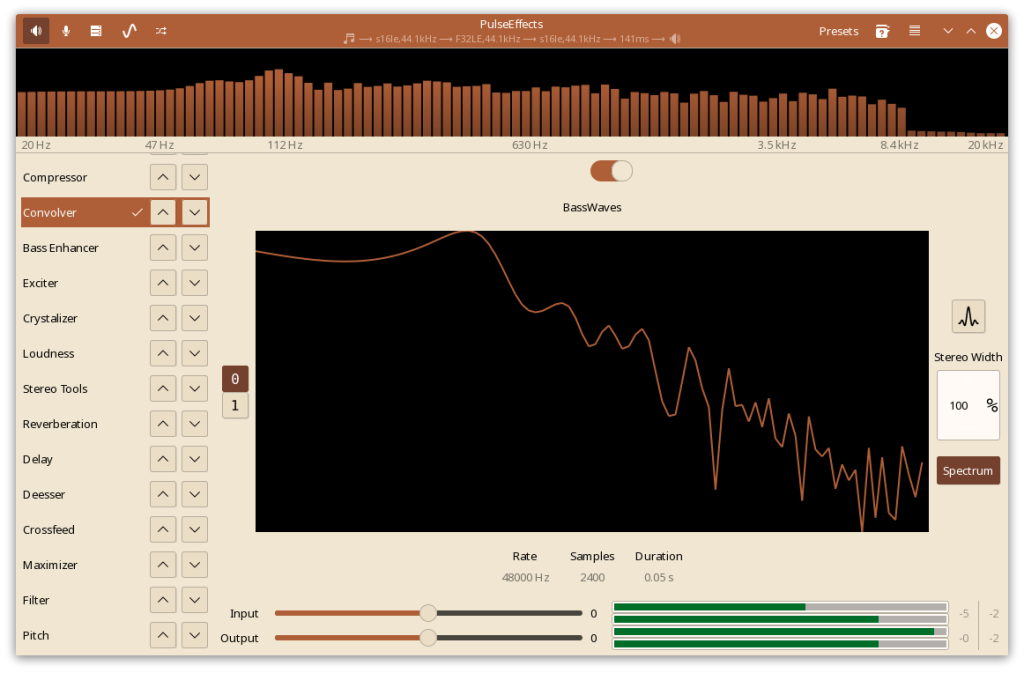
De interface is simpel, rechttoe, rechtaan. Bovenin zie je het frequentiespectrum, deze kan ingesteld worden met balken, of een lijn, en een scala aan mogelijkheden qua kleur. Aan de linkerzijde zie je alle tools die voorhanden zijn, je kunt ze met behulp van de pijltjes in de juiste en gewenste volgorde zetten. Elke tool kun je apart aan en uit zetten. Het gaat te ver om hier alle tools te bespreken. Een hele korte bloemlezing; de Equalizer mag natuurlijk niet ontbreken. In deze uitvoering kun je zelf het aantal banden kiezen. De Bass Enhancer onderdrukt alle niet basgeluiden, zodat je de bas luid en duidelijk hoort (of is voelen een betere omschrijving). De Convolver is een tool dat je kunt gebruiken om het geluid te produceren wat je hoort in bijvoorbeeld een grote zaal of kathedraal. Je hebt hier echter Impulse bestanden voor nodig (.irs). Op GibHub kun je deze bestanden (ook) vinden. Het project Pulse Audio IRS heeft een groot aantal voorbeelden (Zie Links).
Je kunt het voor een groot aantal distributies direct installeren. Maar er is ook een Flatpak image. Heb je Flatpak op je systeem geïnstalleerd, dan is dit de snelste en simpelste methode. Je start de app dan met flatpak run com.github.wwmm.pulseeffects. Al met al een tool die op je computer niet mag ontbreken, tevens goed voor uurtjes experimenteerplezier, je hoeft immers niet muzikaal geschoold te zijn.
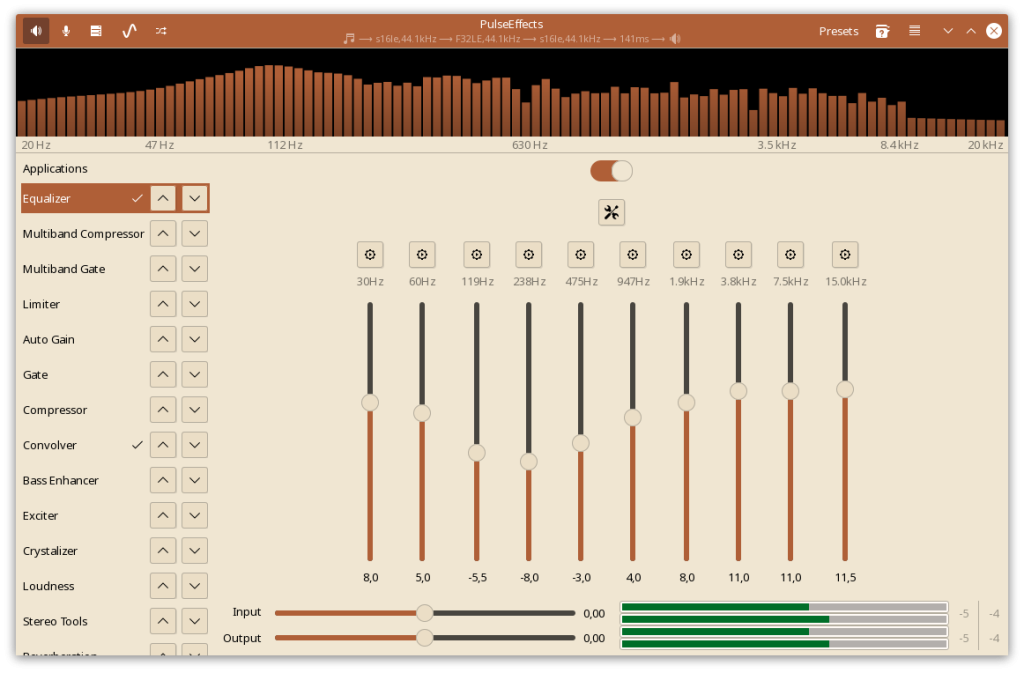
bpytop
Idereen kent de tools top en htop. Deze tools laten je zien waar je systeem mee bezig is. Voor beide geldt dat het eye candy niveau behoorlijk laag is. Een grote verbetering is bashtop. Echter waren de ontwikkelaars hier niet (meer) tevreden mee. Ze hebben het daarom herschreven in Python. Mogelijk het grootste voordeel is dat je het nu met de “python package manager” kunt installeren: sudo pip3 install bpytop –upgrade. Start je het programma op via bpytop, dan komt er werkelijk een stortvloed van eye candy over je heen. Alles wat je kunt zien via (h)top en meer is hier samengevat in een prachtig stukje UI.
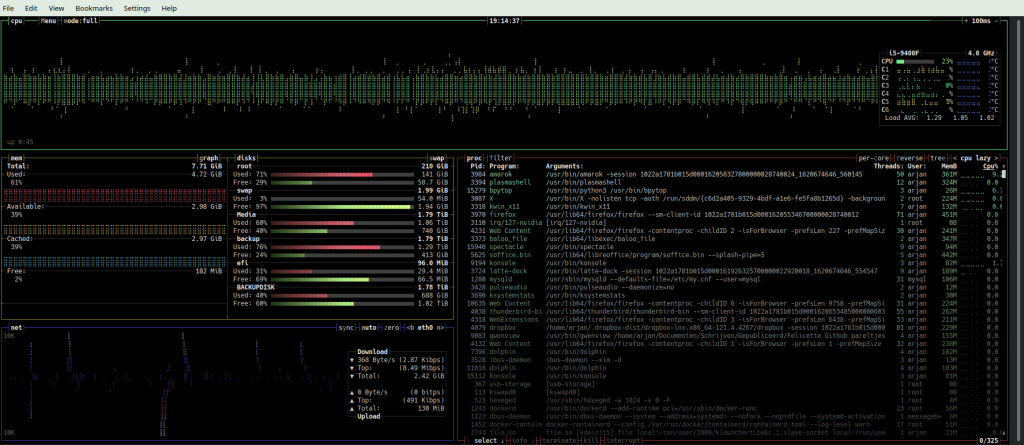
PrettyEQ
Ik ben niet de man die snel uit z’n dak gaat als het computerprogramma’s betreft. Maar deze, ja, dat was toch wat anders. In mijn studeertijd had ik een (hardware) Parametrische Equalizer gebouwd. Een kast met veel knoppen, een techneut vindt het prachtig, de rest van de wereld snapt de samenhang van al deze knoppen niet. Op GitHub vind je een programma genaamd Pretty EQ. Ik dacht meteen aan een UI met veel schuifregelaars, zoals iedereen verwacht bij een Equalizer. Vervolgens schreef hij erbij dat het een Parametrische Equalizer was. Ik dacht nog: hoe ga je daar nu een mooie interface voor maken … veel succes toegewenst!
Maar ik moet het hem nageven het is echt “pretty”. Het heeft een User Interface zoals Grafische User Interfaces bedoeld zijn. Intuïtief, zonder overbodige opsmuk en uitleg. Deze ontwikkelaar heeft het begrepen. Het is nog wel in de alfa status, en volledig afhankelijk van Qt5 (Qt>= 5.15). Mocht ik je nieuwsgierig gemaakt hebben, en dat hoop ik, download PrettyEQ dan vanaf de GitHub website (zie Links). Lukt het niet om het aan de praat te krijgen, probeer het dan zelf te compileren. Zie hiervoor de bouwinstructies in het Bouwkader om je op weg te helpen.
Waarschijnlijk volledig overbodig met een dergelijk intuïtief interface, maar toch; ga met de muis over het interface. Je zult oplichtende punten zien, door een punt vast te pakken kun je het gedrag beïnvloeden. De buitenste twee zijn een laag/hoog doorlaatfilters. De andere 5 zijn bandfilters. Heb je een punt te pakken dat bij een filter hoort, dan kun je de centrale frequentie verschuiven als ook de versterking/verzwakking. Door met het muiswieltje te draaien kun je de breedte van het filter instellen. Moeilijker kan ik het niet maken.
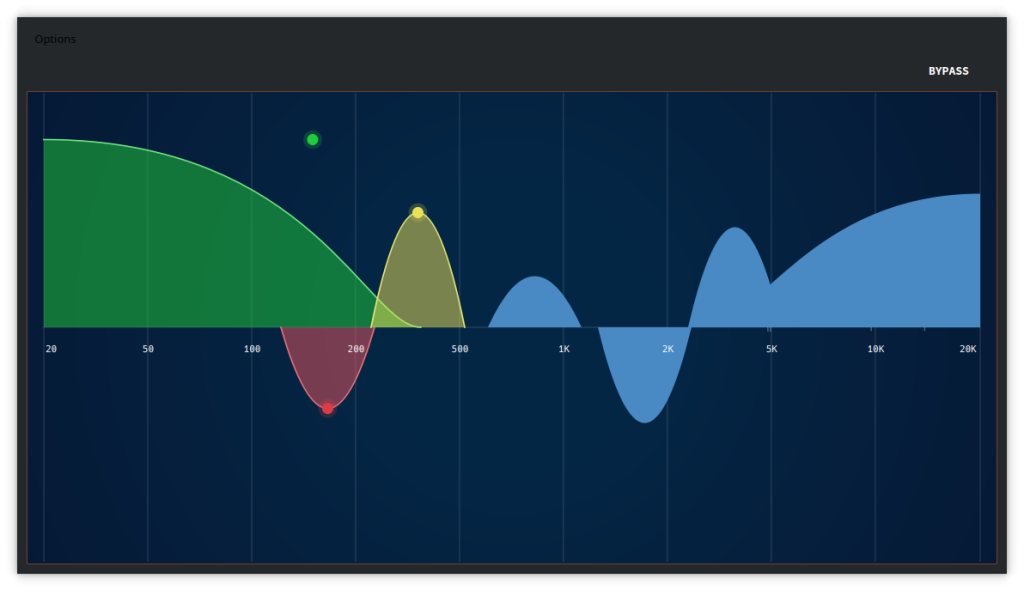
BOUWKADER PrettyEQ
Bouw instructies PrettyEQ voor openSUSE 15.2 en Qt >= 5.15:
$ sudo zypper install libqt5-qtbase libqt5-qtbase-devel libpulse-devel $ git clone https://github.com/keur/prettyeq.git # je kunt ook de zip downloaden en uitpakken $ cd prettyeq $ mkdir build $ cd build $ qmake-qt5 CONFIG+=release .. $ make $ ./prettyeq
Celestia
Wil je in 3D over de aarde lopen, dan kan dat bijna overal met behulp van Google Streetview. En laten we eerlijk zijn, wie heeft het niet gebruikt? Het is toch prachtig om door het centrum van London of Moddergat te lopen zonder dat je er echt geweest bent? Een soort van Globetrotter achter je scherm. Maar wat nu als je het wat groter maakt? Dan kun je ook door het heelal lopen. Dat kan met Celestia. Op het eerste gezicht oogt hun website celestia.space heel gelikt en commercieel.
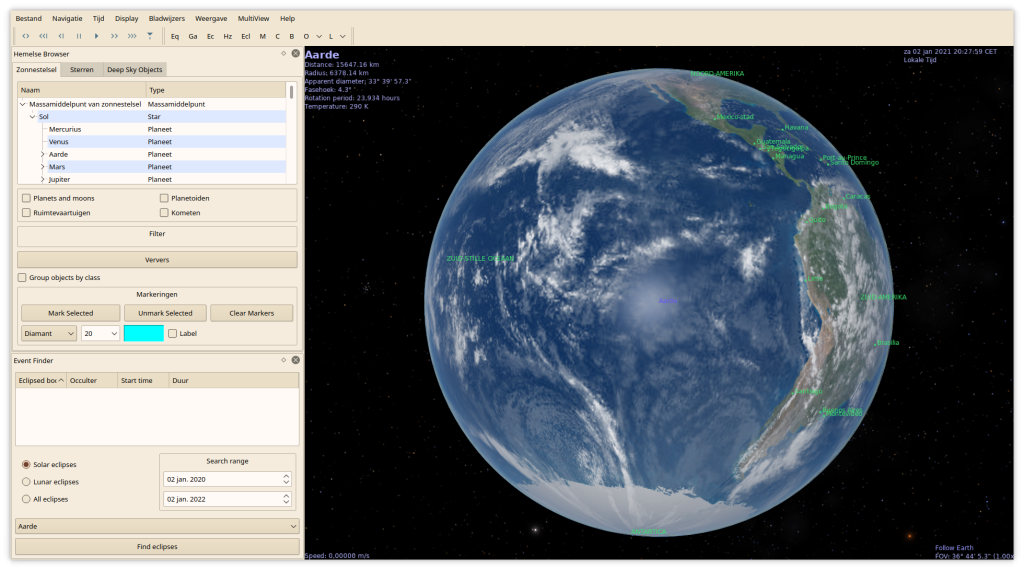
Gelikt blijft het maar de software is 100% open source. Zie de Links voor de downloads. Ben je op hun GitHub projectpagina gekomen lees dan het INSTALL.md bestand. Hierin staat de informatie die nodig is om het op jouw distributie te gebruiken. Ook README.md is een bestand dat je zeker moet lezen. Het geeft een korte introductie betreffende het gebruik van Celestia.
Het project heeft een tijdje stilgelegen, maar er wordt nu weer heel hard aan gewerkt door de community. Celestia kun je starten vanaf het menu onder Educatie – Wetenschap. Het interface ziet er strak uit maar het kost je even wat uitzoek werk om er achter te komen wat wat is (lees README.md). Veel plezier met het ontdekken van verre planeten.
Links
duf: https://github.com/muesli/duf
KDiskMark: https://github.com/JonMagon/KdiskMark
NoiseTorch: https://github.com/lawl/NoiseTorch
PulseEffects: https://github.com/wwmm/pulseeffects
Pulse Audio IRS: https://github.com/eedeidk/PulseAudio-IRSs
bpytop: https://github.com/aristocratos/bpytop
PrettyEQ: https://github.com/keur/prettyeq
Celestia: https://github.com/CelestiaProject/Celestia




